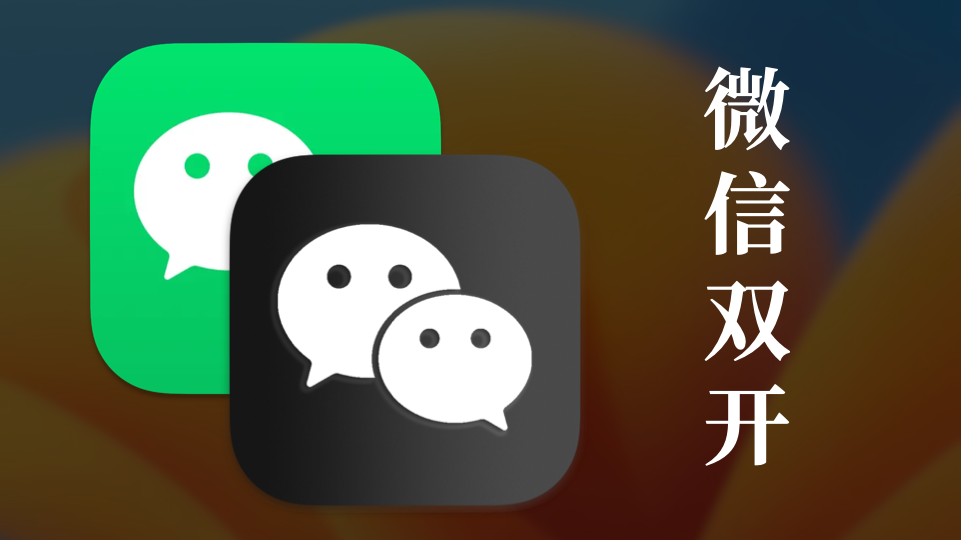
本文主要介绍了如何在Mac上通过脚本实现微信双开,并通过自动操作创建应用程序APP,在启动台点击后可以直接启动第二个微信,无需打开终端输入代码,且双开后无终端出现。通过打包和修改图标添加至dock栏,当作一个应用程序,点击即可。
效果如图,黑色微信是修改图标后的双开启动器,两个微信同时共存,且无终端窗口打扰。
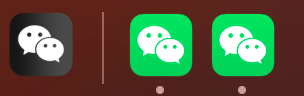
如果你不在乎原理,不在乎图标样式,只讲究能用就行,直接跳至章节2。
1 基本原理
如果您不想理解原理,不懂Shell,或者懒得搞,可以直接去我的仓库下载“Dual WeChat.app",保存在应用程序(Applications)文件夹里,启动台就有了,但是我更建议你自己按照教程一步一步来。
懒人包:https://github.com-wechat
使用posix nohup命令实现「感谢ghostflyby的评论提示」,将微信主程序输出到一个“黑洞”里,即使此时关掉终端也不会影响双开微信的运行。
将以下代码复制到终端(Teriminal)运行,即可开启第二个微信,开启后,关闭终端也可以正常运行。
nohup /Applications/WeChat.app/Contents/MacOS/WeChat > /dev/null 2>&1
这种骚操作存在一定问题,这是WeChat程序决定的,暂无解决方案:
- 点击微信A通知横幅,会跳转至微信B窗口。
- 电脑休眠之后,再次开启可能会提示“登录遇到问题,请重新登录”
- 重新登录时,可能必须使用扫码才能登录。
弊端是每次都需要复制此代码到终端,非常不优雅,接下来的章节介绍如何使用自动操作打包。
2 使用自动操作打包脚本
自动操作(Automator)是Mac电脑上自带的一款软件,通过设置,可以实现电脑上的大部分操作自动进行,可以简单理解为一个更加硬核的快捷指令(Shortcuts)
- 在启动台找到自动操作(Automator),点开打开。
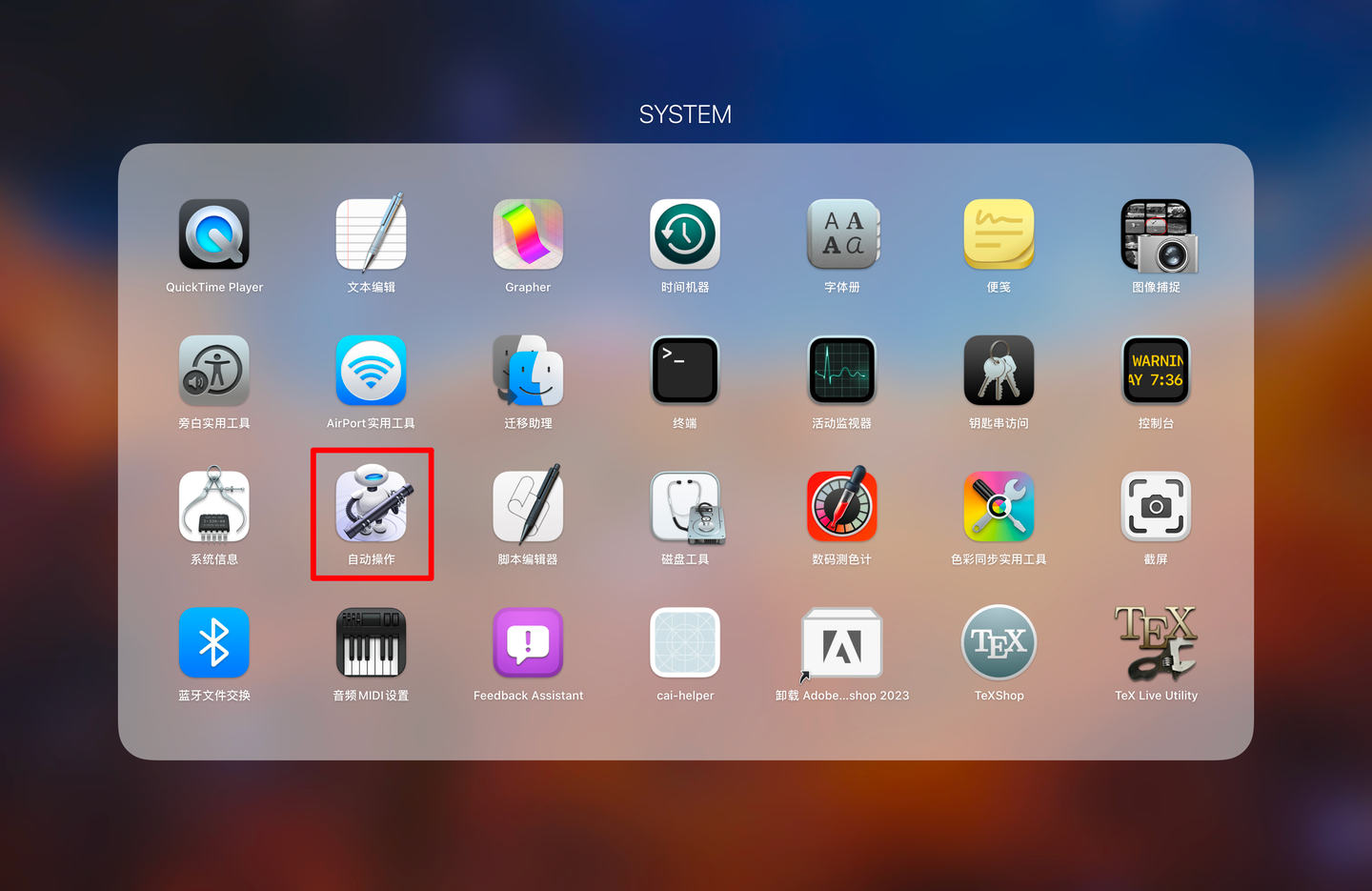
2. 选择新建文稿
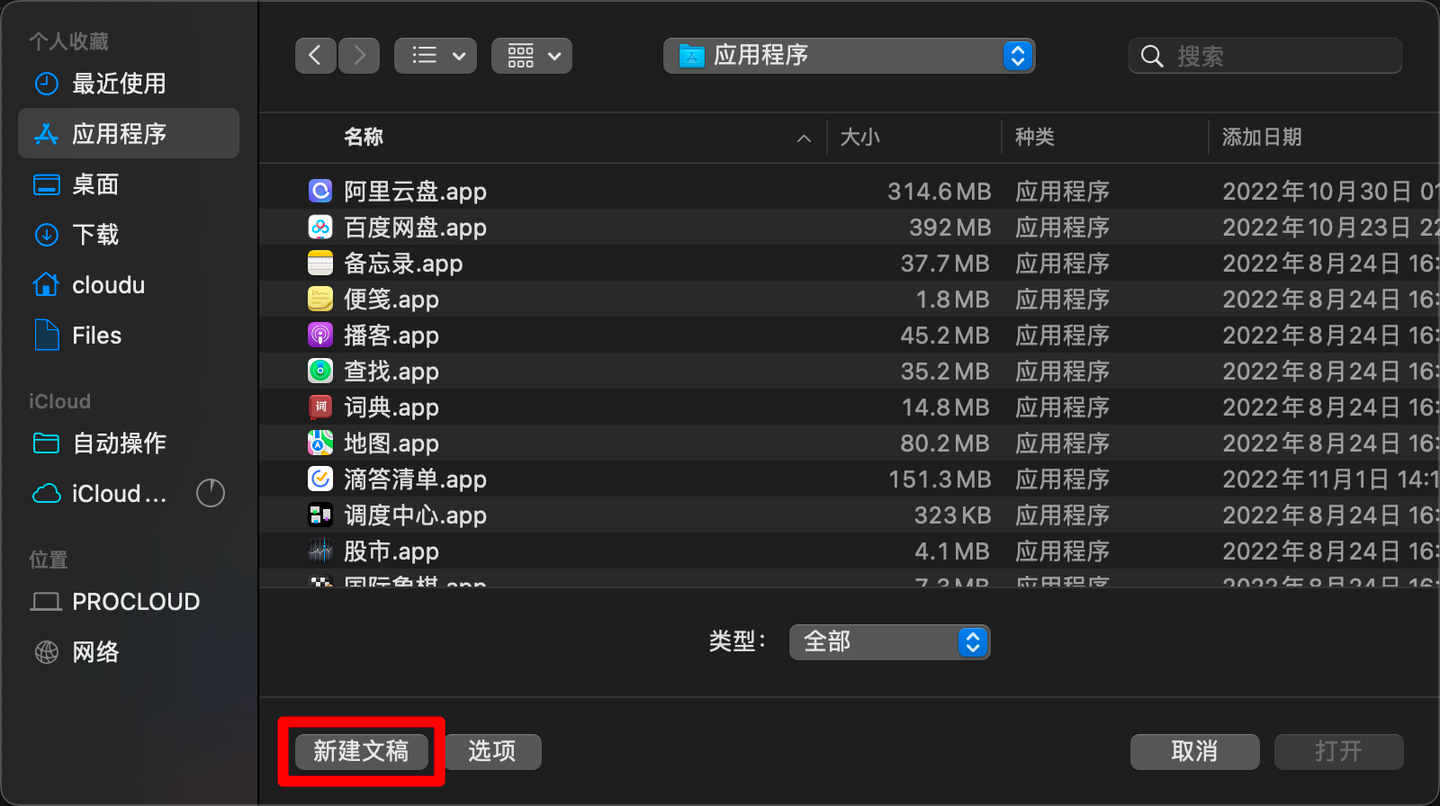
3. 选择文稿类型为应用程序。
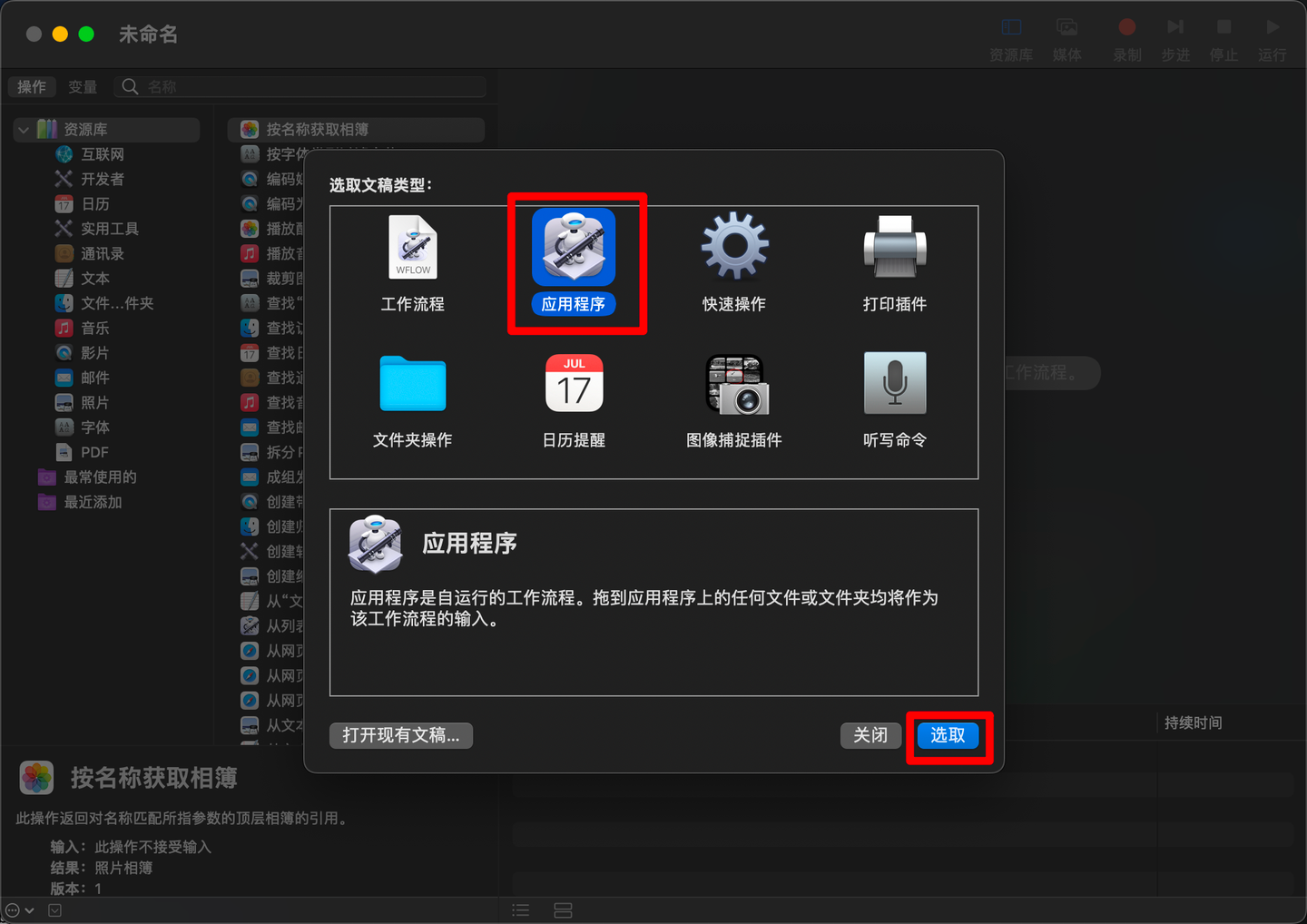
4. 找到实用工具——运行Shell脚本,双击或者拖拽至右侧空白处。
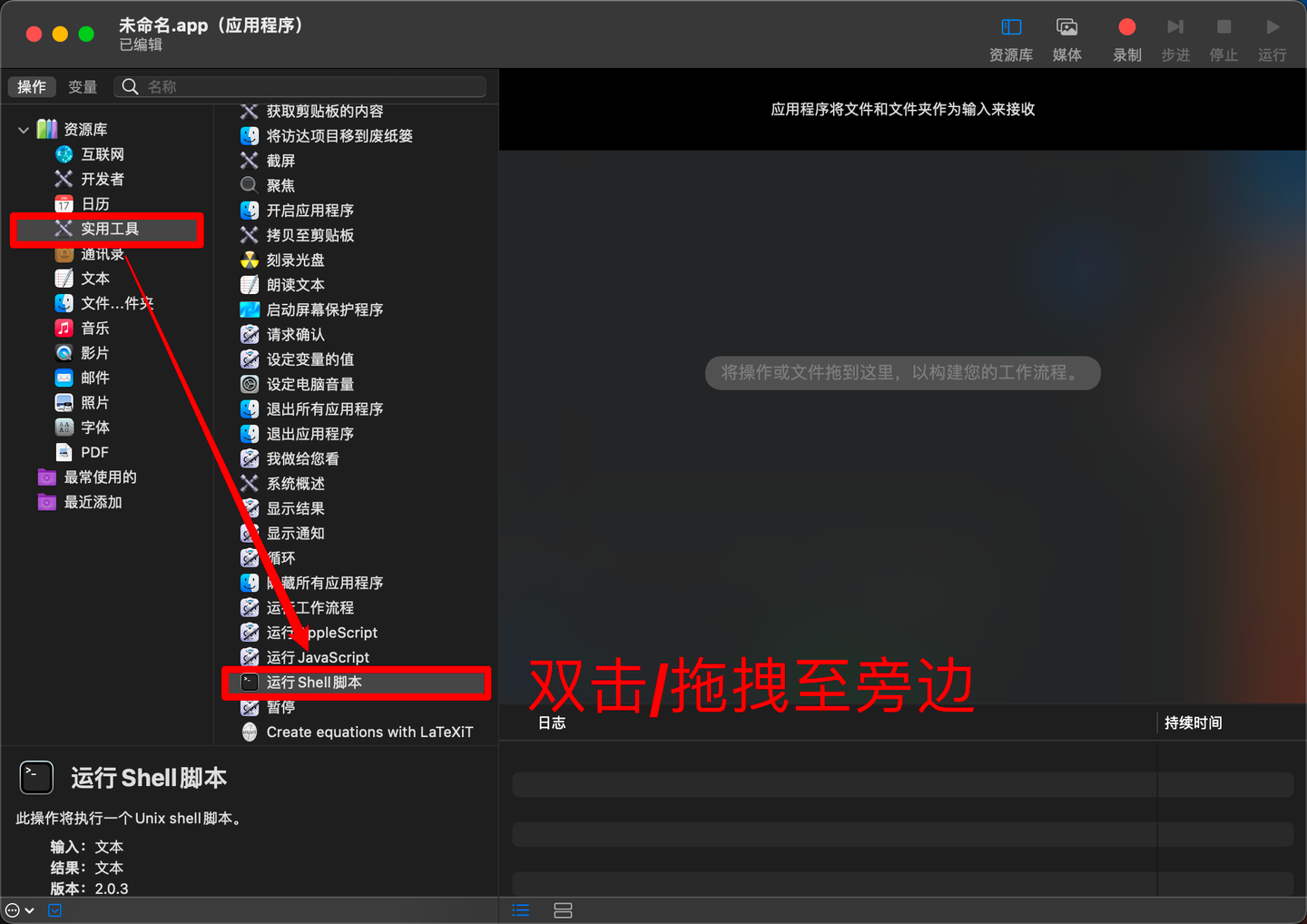
5. 复制代码至文本框,Shell类型默认/bin/zsh或/bin/bash即可。
nohup /Applications/WeChat.app/Contents/MacOS/WeChat > /dev/null 2>&1
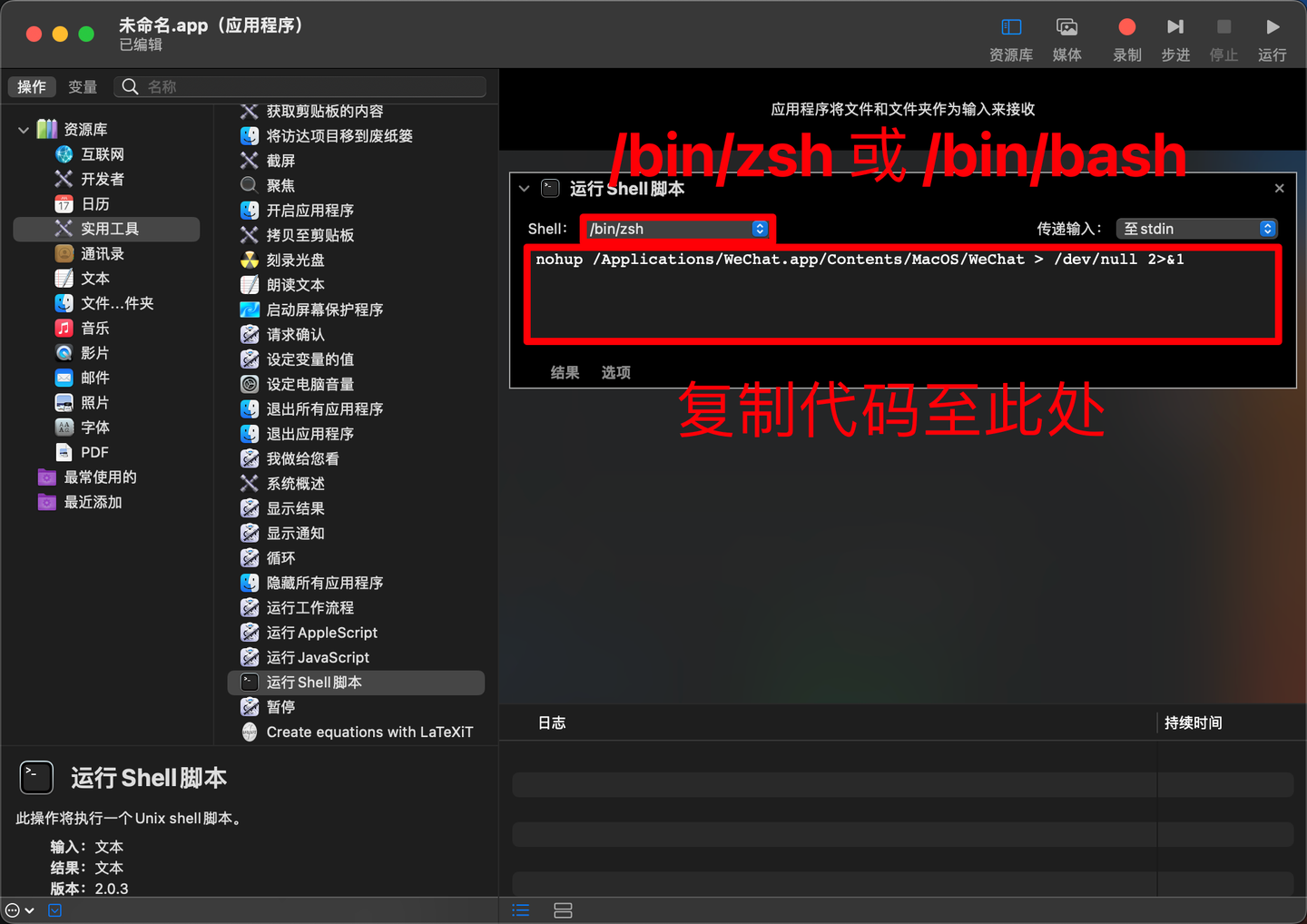
6. 保存文件(Cmd+S),名称随意,位置选择应用程序(Applications),文件格式选择应用程序,存储即可。
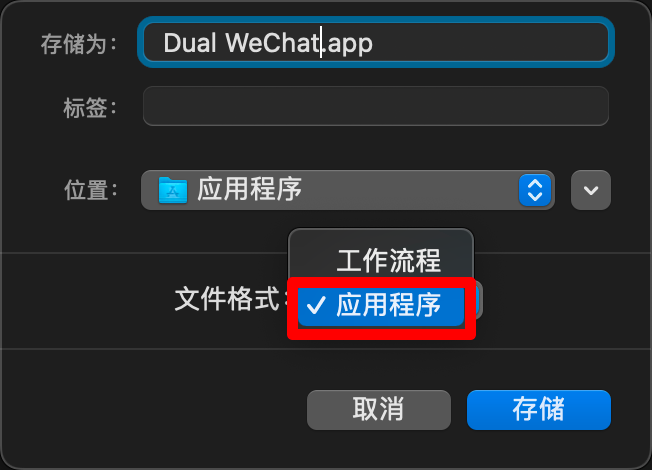
7. 打开启动台,图标出现,点击即可启动第二个微信。
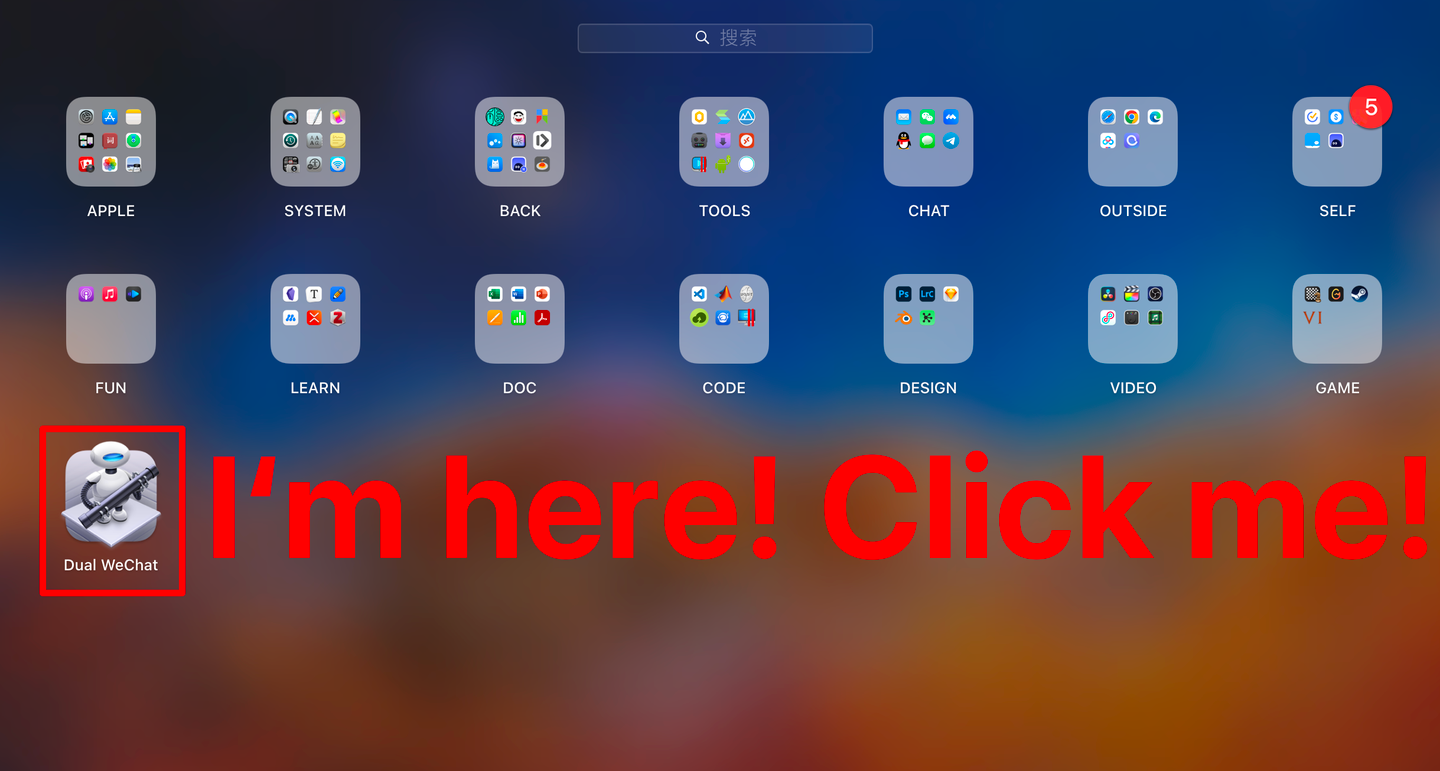
3 嫌丑换图标
这个图标只是脚本启动APP的图标,脚本执行之后出现的第二个微信还是原版本的,如果还是嫌丑就改图标,自己设计或者去网上找一个心仪的图标。我喜欢这个黑白的,因为有植物大战僵尸里面模仿者(Imitater)的感觉。
你可以在下面的链接里找到你喜欢的图标:https://macosicons.com/#/
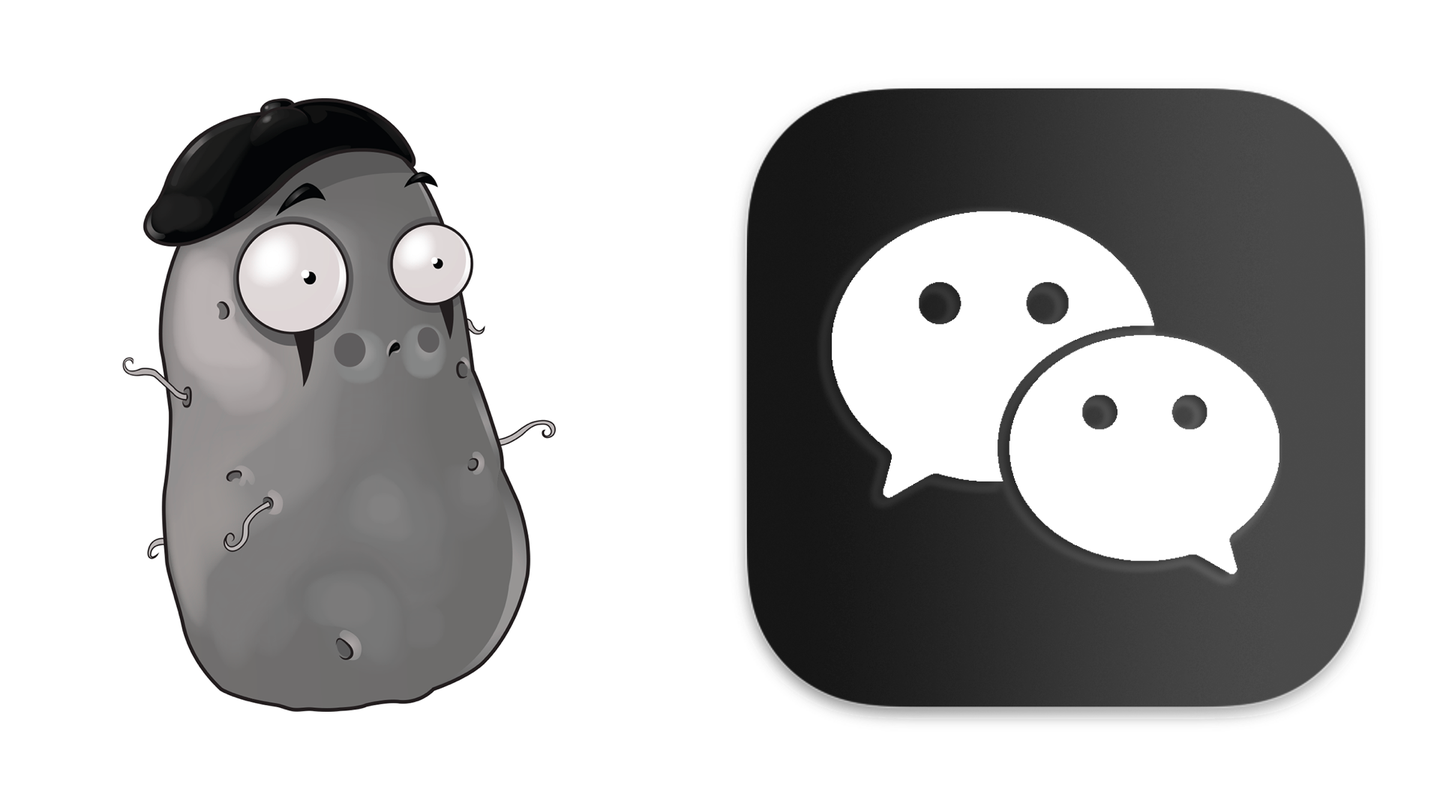
- 复制(Cmd+C)下载好的图标文件。
- 在应用程序(Applications)文件夹里找到刚保存的脚本程序,右击图标,点击显示简介。
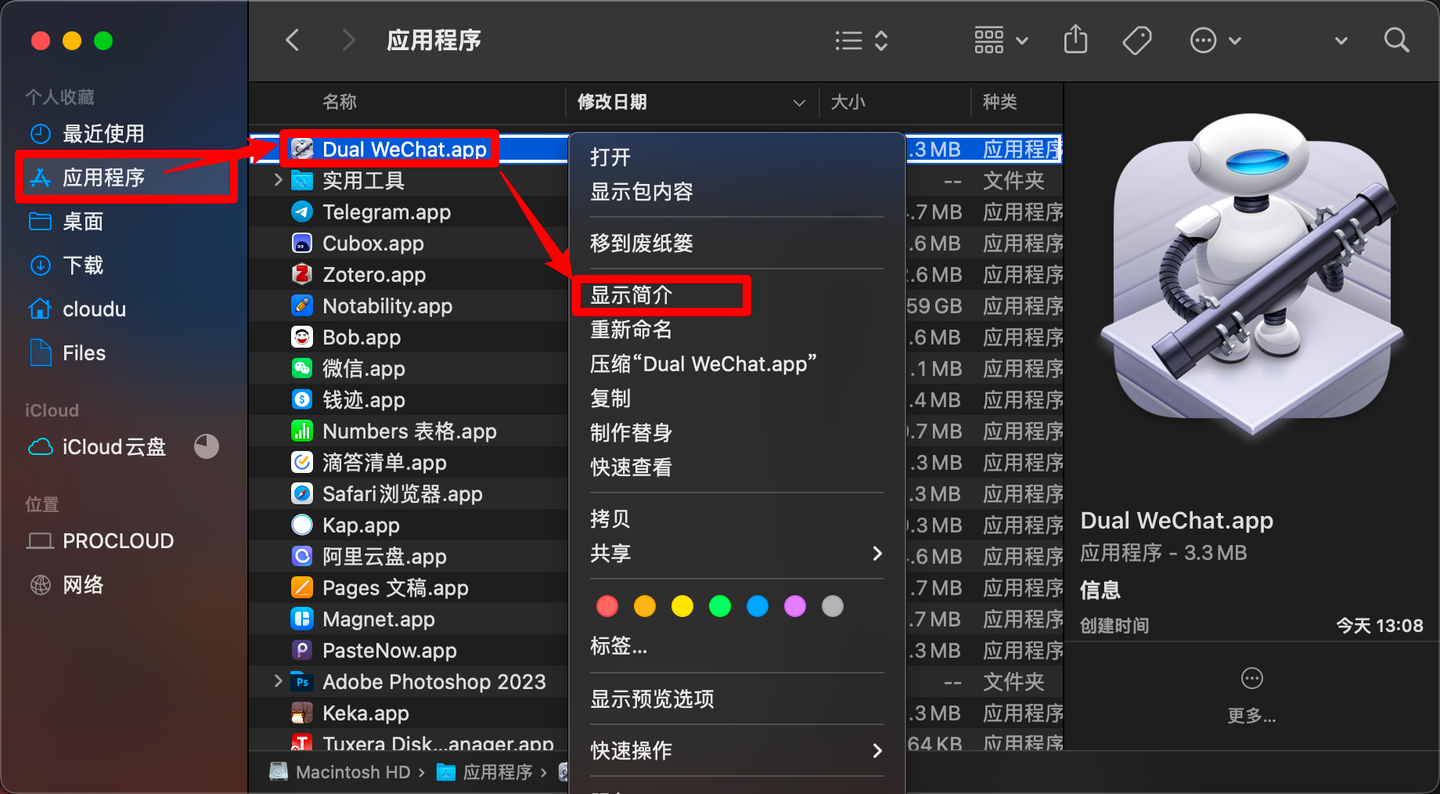
3. 点击右上方的小图标,周围变蓝即可,然后粘贴(Cmd+V),即可完成。
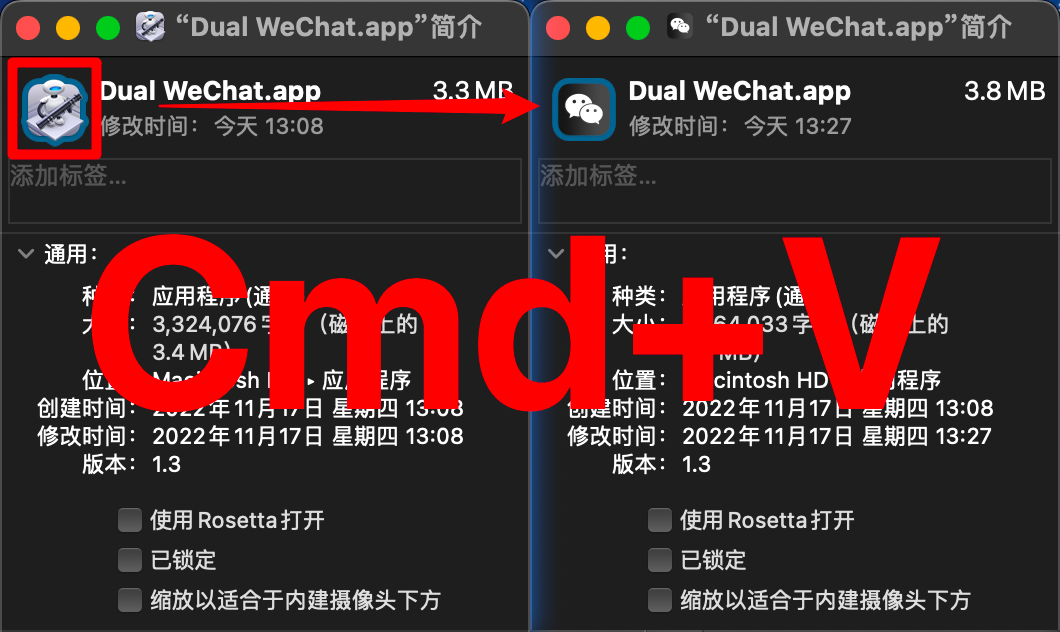
4 效果展示
把双开启动软件放在dock栏,点击之后就可以实现微信双开,而且全程无终端打开,也不会出现其他方法中关闭终端,第二个微信就关闭的情况。
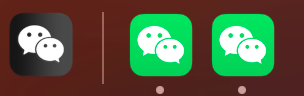
同样的,如果更改代码,也可以实现其他软件的双开,可以自行探索。
懒人包:https://github.com/CLOUDUH/dual-wechat
由于没有license和签名,根据系统安全性要求,程序可能报错损坏或者无法打开,后续有时间我会解决。目前还是根据教程一步一步来,简单几步,就可以实现。
资源仓库声明:
1,本帖图片及内容纯属发布用户个人意见,与资源仓库无关!
2,本帖如为原创资源/教程分享帖,则本站与发布用户共同享有内容版权!
3,本站管理有权在不经发布者同意的情况下,根据版规及相关法律法规删除/修改本帖!
4,如无特别说明,任何个人或者组织不得转载本帖内容!任何个人或团体不得将本站资源用于非法用途!
5,未尽事宜最终解释权归本站(资源仓库)所有!
6,安装使用遇到问题可 加入群聊 或联系作者解决;
7,需要技术支持可 联系站长,私信咨询。
暂无评论